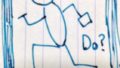少い小遣いなのでしっかり管理して使用しないとすぐになくなってしまいます。
EvernoteとExcelで管理していますのでその方法をまとめておきます。
レシートはEvernoteに保存する
買い物の際はレシートを必ずもらうことにしています。もらったレシートはiPhoneのカメラで写真を撮ってEvernoteに保存します。小遣いは月別で管理しているので、保存するノートブックは月別で準備しておき、ノート名は「日付金額項目」 ex. 150720_3000円_本 として、Evernoteの一覧表示ですぐに金額がわかるようにしておきます。
ネットでの買い物の場合は、注文が確定後に送信されてくるメールに金額と日時が記載されているので、そのメールをEvernoteに転送しておきます。Evernoteの無料アカウントだとメールで送信して保存ができなく、その場合は新しいノートにメールの内容をコピーして。私はこのメール機能だけでプラスアカウントにしているようなものです。
領収書もない出費は記憶があるうちにEvernoteへ記入しておきます。自動販売機での出費は私の場合ほとんどないので(会社では給与天引きされてしまい記録がのこる)あまり注視していません、呑み会等の会費などでしょうか。自動販売機での出費が多い方はログが残る方法で決算するようにしたのがEvernoteへ記録をつけやすいです、例えばEdyなどのおさいふケータイを使用するとか。
Excelで出納を確認する
Evernoteにアップしたレシートたちはそのままでは合計金額がわからないのでExcelで集計します。Excelで集計するメリットは自由に数式を組めることだと思います。一年で1シートとして、月ごとに集計できるようにして、今月の小遣いがいくらで残高がいくらでいままでの積立がいくらになっているのかを数式でわかるようにしておきます。できれば自動的に集計してくれればいいのですが。
週末に集計する
毎日集計するのもありですがそもそもそれほど買い物をしないので週末のタスクとして実施しています。毎週土曜日にEvernoteのレシートを月別ノートブックへ整理して、ノートブック内の一覧表示をノート名で整列するようにして、一覧を見ながらExcelに順に記入していきます。
集計して、一喜一憂して、そのExcelもEvernoteへ保存しておきます、これはバックアップのためと、iOS版のEvernoteだとExcelが表示できるので、集計したPC以外でも確認するためです。
まとめ
少い小遣いでも、出納をしっかり管理すると使いすぎとかあまっているとわかって、少しづつですがたまっていくんですよね。小遣いがなかなかためられない方、出納を管理したい方の参考になれば幸いです。